Sau một thời gian dài sử dụng, các thiết bị điện tử sẽ dần trở nên ì ạch và chậm chạp cũng như thiếu ổn định. Và máy tính laptop cũng vậy, việc hay giật lag, treo máy, tác vụ xử lý chậm khiến người dùng vô cùng khó chịu. Vậy làm thế nào để tăng tốc máy tính, đảm bảo laptop luôn hoạt động một cách ổn định và đạt hiệu suất cao nhất? Bài viết dưới đây sẽ có câu trả lời cho bạn.
Tuy nhiên, có một điều lưu ý đó là “tăng tốc máy tính” ở đây là làm cho máy tính hoạt động ổn định, trơn tru như là khi bạn mua mới chứ không hẳn sẽ cải thiện tốc độ xử lý của máy tính lên một cách đáng kể.

Tăng tốc máy tính
1. Xóa các tập tin rác
Trong quá trình sử dụng máy tính, laptop như cài đặt phần mềm mới, soạn thảo văn bản, lập trình ứng dụng, sửa – xóa file,… thì máy tính sẽ tự động khởi tạo các file rác. Điều này khiến máy tính lâu dần sẽ bị chậm chạp và chiếm nhiều tài nguyên hơn. Vì vậy, công việc đầu tiên để khiến máy tính, laptop được “tăng tốc” là xóa file rác định kỳ.
Xóa rác trong thư mục temp
Có thể bạn chưa biết, thư mục temp chứa rất nhiều file tạm trong quá trình sử dụng máy tính, bạn hoàn toàn có thể loại bỏ tất cả các file trong thư mục temp này bất cứ lúc nào. Cách làm dễ dàng như sau:
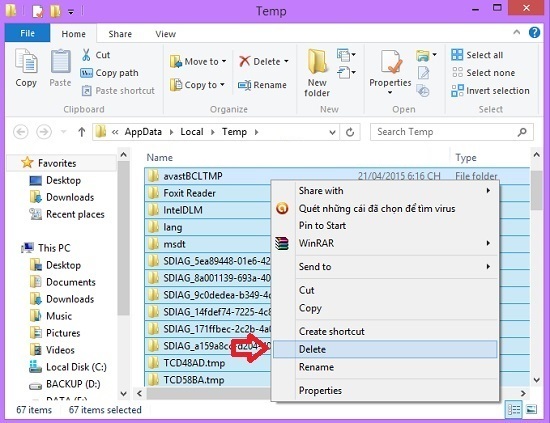
Folder Temp
- Mở hộp thoại Run (Windows + R) và gõ lệnh %temp% vào hộp thoại, nhấn Enter.
- Một thư mục tên Temp được mở lên, chọn tất cả (Ctrl + A) và nhấn Delete để xóa hoặc Shift + Delete để loại bỏ vĩnh viễn, cuối cùng nhấn Enter.
2. Gỡ cài đặt những phần mềm không sử dụng
Có rất nhiều người sử dụng máy tính có thói quen cài đặt vô tội vạ các phần mềm không có nguồn gốc rõ ràng trên internet. Điều này thực sự nguy hiểm đối với máy tính của bạn, vì chúng có thể ẩn chứa nhiều virus hoặc malware gây hại cho máy. Thêm vào đó, nếu bạn không loại bỏ các phần mềm đó, rất có thể chúng sẽ chạy ngầm khi ta khởi động máy tính và chiếm dụng tài nguyên của máy khiến thiết bị của bạn trở nên chậm chạp.
3. Tắt bớt hoặc giới hạn những phần mềm khởi động cùng máy
Điều này nghe có vẻ không liên quan đến việc tăng tốc máy tính, tuy nhiên, nó khá hữu ích cũng như giảm kha khá thời gian khởi động thiết bị. Ngoài ra việc này còn hạn chế một số phần mềm chạy ngầm không cần thiết, giúp máy hoạt động ổn định.
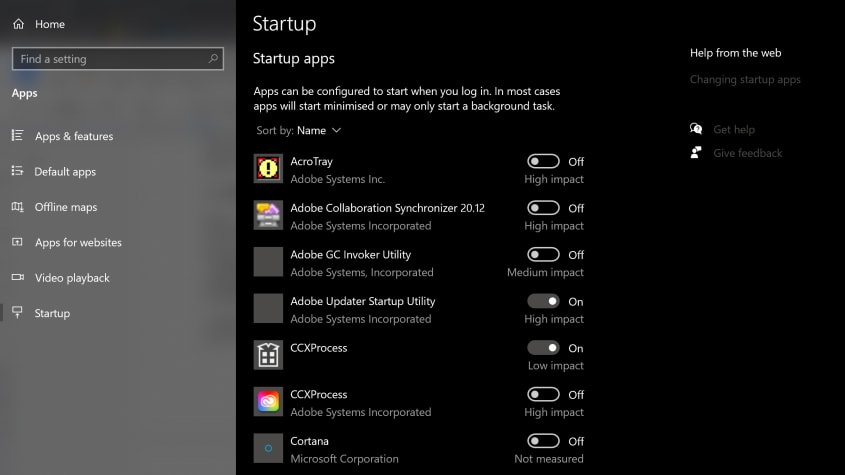
Startup apps
4. Dọn dẹp ổ đĩa
Hiện nay, một trong những tính năng hữu ích được tích hợp sẵn trong Windows 10 là Disk Cleanup. Nó cho phép bạn xóa các tập tin tạm thời không sử dụng.
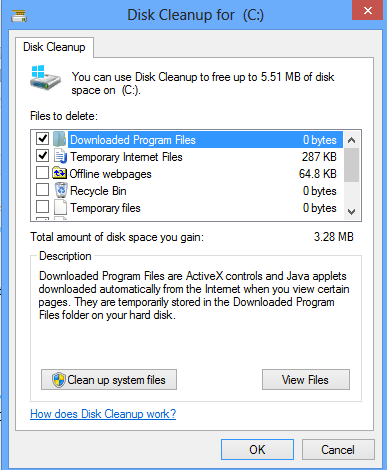
Disk cleanup
Mở trình đơn Windows và tìm ‘Disk Cleanup’ bằng cách tìm kiếm chương trình trong thanh tìm kiếm. Tác vụ này sẽ đưa ra cho bạn một danh sách các tập tin chương trình để xóa. Chọn các tập tin bạn muốn xóa bằng cách đánh dấu vào ô bên cạnh tên. Sau khi bạn đã chọn tất cả các tập tin mà bạn muốn xóa, nhấp vào ‘Clean up system files.’ Disk Cleanup sẽ tính toán lượng không gian lưu trữ sẽ được giải phóng.
Việc làm trên sẽ tránh được việc máy bạn bị ngốn quá nhiều tài nguyên cũng như tăng dung lượng để lưu trữ.
5. Kiểm tra xem máy tính dính virus hoặc phần mềm độc hại hay không
Thực sự bất khả thi để phát hiện ra virus khi đang lướt web, nhưng Windows Defender hoàn toàn làm được điều đó một cách dễ dàng, thậm chí nó cũng có thể tìm ra malware – thứ gây hại cho máy tính của bạn.

Malware – phần mềm độc hại
Bạn cũng nên cân nhắc đến việc sử dụng phần mềm thứ ba – được các công ty chuyên về công nghệ – phần mềm bảo mật phát triển với hiệu quả tốt khi muốn loại bỏ phần mềm độc hại hay virus.
6. Nâng cấp RAM
Biện pháp hữu hiệu và quyết đoán nhất để cải thiện tốc độ – tăng tốc máy tính, PC là nâng cấp RAM. Điều này sẽ tăng dung lượng bộ nhớ trong của hệ thống. Nếu như bạn đang sử dụng máy tính cho các tác vụ – công việc nặng như chơi game hoặc sản xuất video, chỉnh sửa hình ảnh,… thì tăng RAM càng có lợi cho bạn.
7. Nâng cấp thiết bị lưu trữ của bạn
Cũng giống như RAM, thiết bị lưu trữ hoàn toàn có thể giúp cải thiện mạnh mẽ tốc độ và hiệu năng PC của bạn. Hầu hết các máy tính hiện nay đều được trang bị ổ đĩa cứng quay (HDD), lời khuyên dành cho bạn là hãy nâng lên ổ cứng rắn (SSD) sẽ biến hệ thống của bạn trở thành một chiếc máy mạnh mẽ và nhanh hơn.
Tuy giá thành khá đắt so với HDD, nhưng chất lượng mà nó đem lại là không thể bàn cãi. Thời gian khởi động, thời gian tải chương trình và tốc độ phản hồi tổng thể của hệ thống tăng lên đáng kể.
8. Kiểm tra bản cập nhất mới nhất của hệ thống máy tính
Đây là một trong những cách tốt nhất để tận dụng tối đa máy tính của bạn. Đối với Windows, Microsoft thường xuyên phát hành các bản cập nhật để sửa những lỗi thông thường hoặc lỗi hệ thống làm giảm hiệu năng thiết bị.
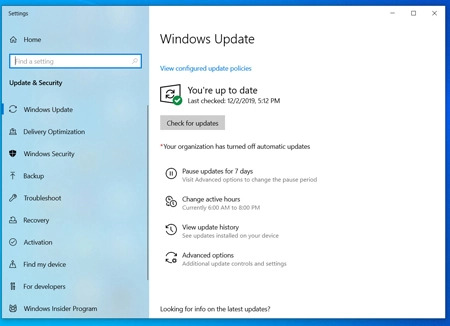
Update Windows
Để kiểm tra bản cập nhật, mở trình đơn Windows, sau đó chọn Settings > Update & Security > Windows Update > Check for Updates. Nếu có bản cập nhật, hãy chọn Install now. Khởi động lại PC và kiểm tra xem máy có chạy ổn hơn không.
Cuối cùng, mong rằng bài viết trên đây đã giải đáp cho bạn phần nào câu hỏi: “Làm thế nào để tăng tốc máy tính dễ dàng?”.